不知道大家是否出现过这种情况,别人都正常就你的手机连接wifi有问题,然而你的密码试过几遍了经过多次确认并没有错,但是就是连不上网,重启了很多遍,他就是连不上。到底是什么情况呢?如果这样的情况该如何解决呢?下面笔者提供一些常用的方法。
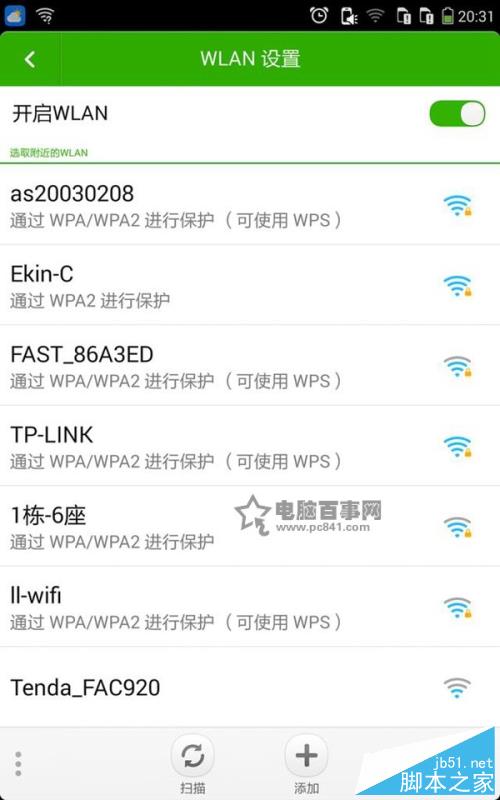
图片中的问题,密码输入是正确的,之前也可以正常连接此WIFI,同时其他设备也都是可以正常连接此WIFI网络的。
查看手机上WLAN高级设置均未发现异常,忽略网络然后重新输入密码仍无法连接,提示是:已保存,通过wpa/wpa2进行保护。
还有一种情况也比较多的情况就是,密码输入正确,但一直都显示正在进行身份验证。
针对以上两种问题,以及更多WIFI连接异常现象,锤子哥特在此提供多种设置方法,帮助神族解决在WIFI连接中的问题。
方法1:

设置-常规-WLAN-关闭WLAN功能,关闭之后再重新打开然后重新连接WIFI。
用手机连入WIFI,在初次连接成功之后手机中会保留一个由WIFI连接分配的网络IP地址,它会被应用到当前WIFI中,如果没有出现地址冲突,那么应该可以正常上网,但是如果出现IP冲突就可以用以上方法尝试解决。
方法二:
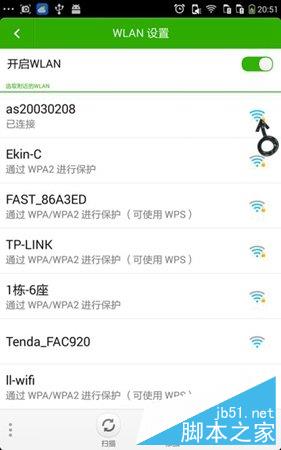
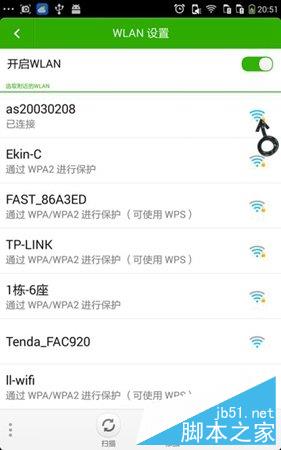
设置-常规-WLAN-选择连接异常的WIFI-点击右侧的WIFI信号图标-点取消保存-然后重新输入密码并重新连接,这样操作手机可以获得新的地址并正常连接。
方法三:
如果连接WIFI一直停留在验证的阶段无法正常连接,这里需要检查WIFI密码输入是否正确、WIFI密码是否有被更改或路由器的安全规则设置是否正确。
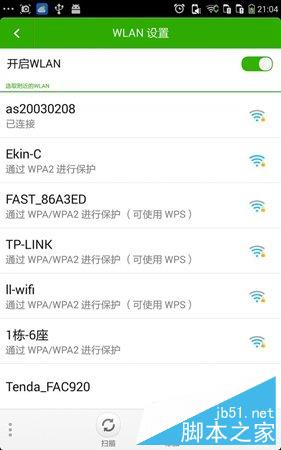
WIFI的密码被更改以后手机连接不上,需要手动更新WIFI的密码。WIFI密码输入错误,也需要手动重新输入WIFI密码。可以参考第二招:设置-常规-WLAN-选择连接异常的WIFI-点击右侧的WIFI信号图标-点取消保存-然后重新输入密码并重新连接,这样操作手机可以获得新的地址并正常连接。
重新输入正确的密码再次重新连接无线网络
方法四:
如果上面的三大招,没有成功解决问题的话,下面我们可以尝试检查手机端WLAN的高级设置。
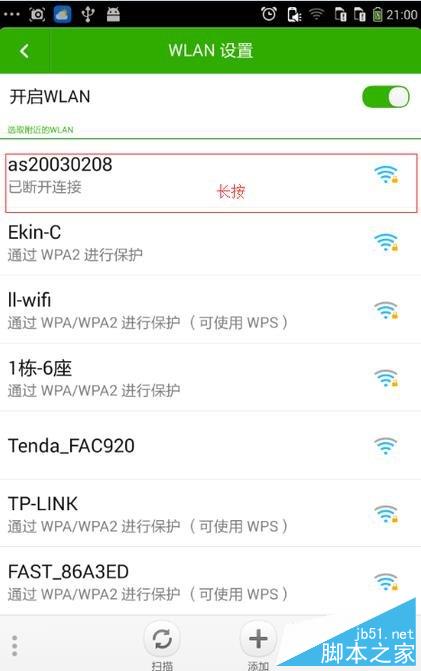
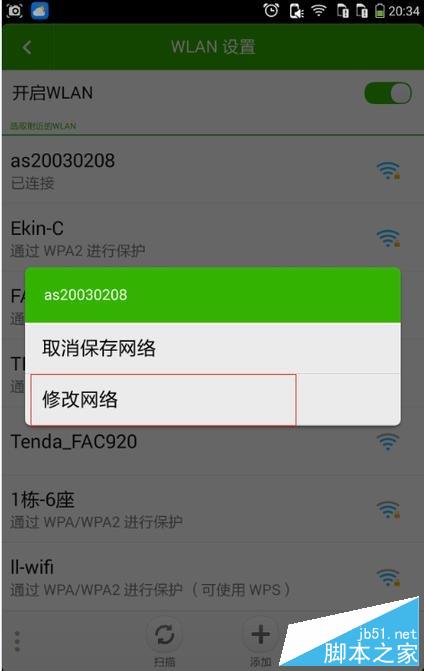
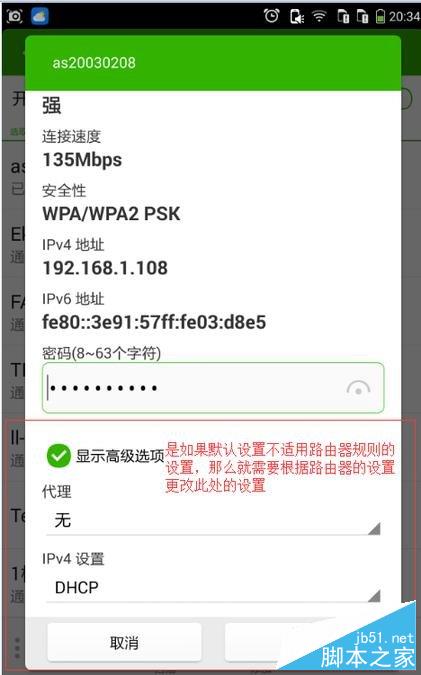
设置-常规-WLAN-选择连接异常的WIFI并长按-选择修改网络-显示高级选择,查看并根据路由器安全规则更改代理和IP设置。
大多数情况下,代理和端口设置并不会被更改,但在WIFI出现常见问题时,选择查看这几项总归不会有错的。
方法五:
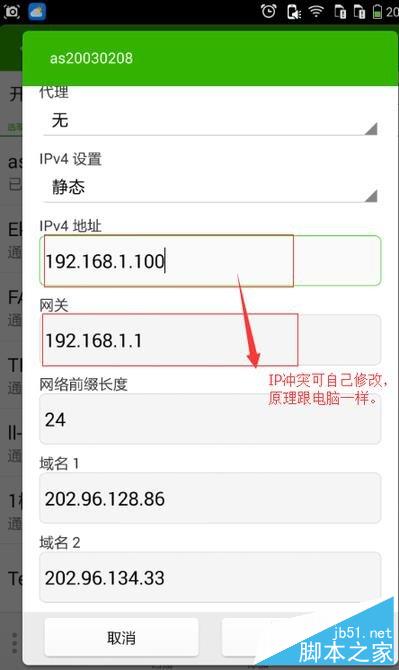
在第四招的基础上,如果默认设置无法正常连接,那我们就需要考虑或查看连接的路由器上是否可能存在DHCP地址分配方面的问题或者设备获得了错误的IP地址。
我们可以查找以下设置:设置-常规-WLAN-选择连接异常的WIFI并长按-选择修改网络-显示高级选项-IP设置项改静态,然后根据路由的设置,输入相关参数
我们需要注意设置静态IP地址并不一定适用于所有路由器,如果切换到其他WIFI环境下无法正常上网,我们可能需要恢复默认设置或根据当前WIFI环境下的路由器设置做出适当修改。
其他方法:
当我们遇到某一个WIFI不能正常连接,其它WIFI都可以正常连接的时候,除了可以尝试用以上方法解决问题之外,我们还可以看看是不是路由器或宽带出问题。
1.检查网线与路由器的连接是否正常;
2.检查宽带是否正常,这个我们自己无法确定,可以联系网络提供商,比如电信的10000
3.重启路由器;热启动释放路由器的电池;
4.登录路由WEB配置页面查看并修改相关设置(常见路由器配置登录地址:192.168.1.1/192.168.0.1)
5.如果是家庭局域网,是否隔壁房间妈咪正在使用视频播放软件看着欧巴电视剧等
6.本人亲身的经历,检查家里的电话线和网线是否凌乱的搅合在一起,并且有横折的现象,此类现象也会导致经常掉线(是无线路由器掉线)。因为我们的WF只要开机了并且是打开无线网络的,即使没有宽带链接,手机上也会显示链接的那个图标,给我们带来一种假象是链接的。解决方法将杂乱无章的线重新理顺即可轻易解决问题。
感谢阅读,希望能帮助到大家,谢谢大家对本站的支持!